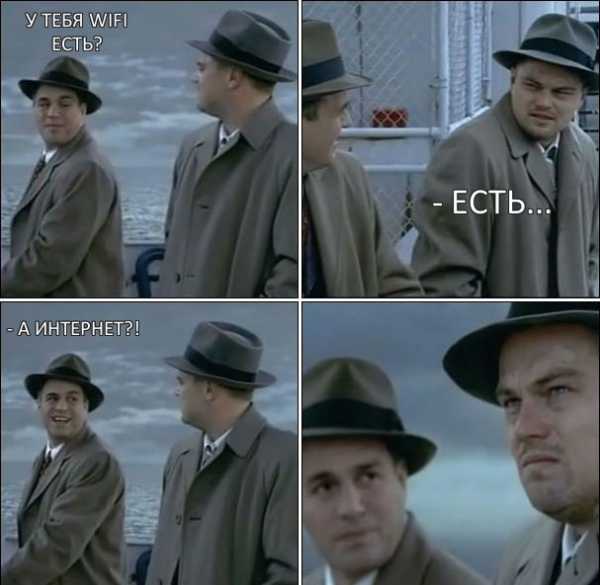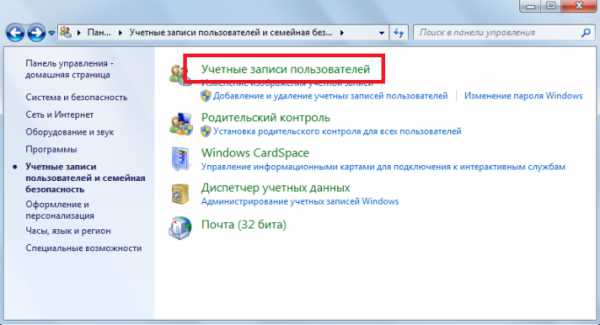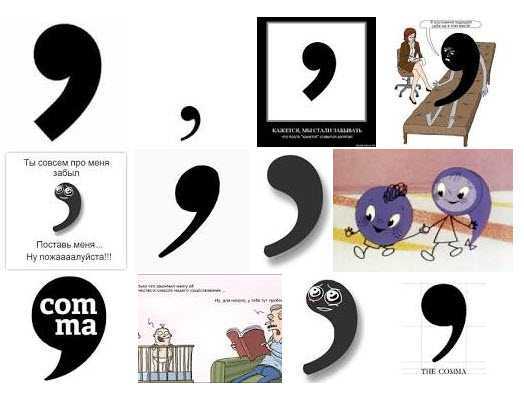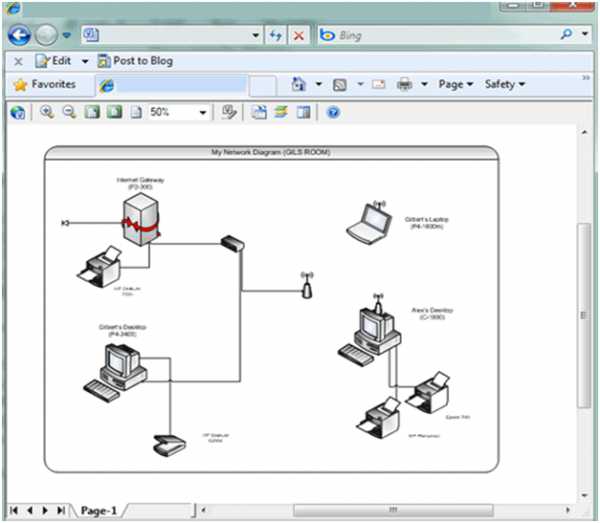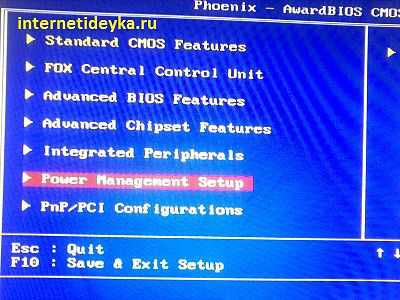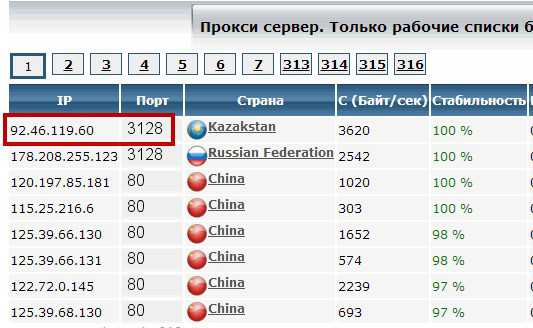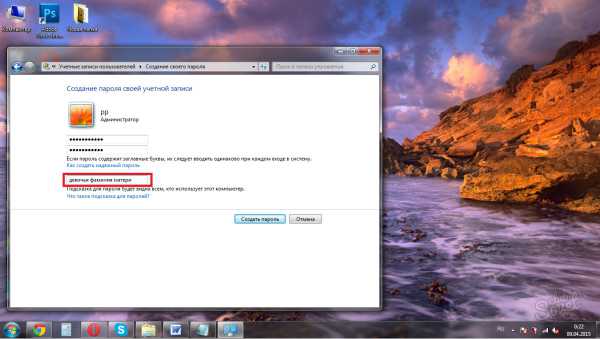Как ноутбук подключить к домашнему кинотеатру
Как подключить домашний кинотеатр к ноутбуку: HDMI, VGA, беспроводное подключение
Современные портативные персональные компьютеры выступают не только в качестве устройств для просмотра веб-сайтов, игр, офисной работы. Подключив к ним домашний кинотеатр, можно превратить ноутбук в медиа-центр: смотреть кинофильмы, потоковое видео с YouTube на большом экране, играть в online-игры, воспроизводить звуковые и видеофайлы. При неправильной коммутации даже дорогая техника может выйти из строя, и ей понадобится ремонт. Чтобы этого не произошло, нужно знать, как подключить устройство к домашнему кинозалу.

Виды разъёмов
Перед подключением нужно определиться, какие порты есть в двух устройствах. Это делается для того, чтобы выбрать нужный провод для соединения акустической системы и портативного ПК.
- HDMI – разъем, внешне похожий на USB порт, но длиннее и тоньше. Передает в одном кабеле данные видеосигналов со звуком. Обеспечивает цифровой сигнал, при этом настройки занимают минимум усилий.
- VGA напоминает прямоугольник с закругленными углами. Разъём состоит из 15 контактов (5 контактов в 3 ряда), обеспечивает передачу аналогового видеосигнала. Для передачи звука необходим дополнительный кабель, соединяющий разъем наушников с колонками или кинокомплексом.
- RCA. Иногда можно встретить в ноутбуках разъем композитного видео (как правило, жёлтого цвета). Чтобы передавать аудио сигнал, используйте гнездо под наушники через «Mini-Jack» – «RCA».

Подключение с помощью соединения HDMI
После выбора нужного провода, для подключения устройств соедините их кабелем, выполнив несложные настройки.
Порядок действий при подключении:
- Выключите устройства.
- Подключите один конец провода к входному разъему HDMI на ресивере персонального кинотеатра, а другой конец – к выходному порту HDMI на портативном ПК.
- Включите технику.
- В настройках акустического комплекса выберите нужное гнездо и установите его в качестве источника сигнала.
- Для настройки ПК нажмите на экране правой кнопкой мыши, в выпадающем перечне выберите опцию «Разрешение экрана». Задайте одну из команд: расширить изображение на оба дисплея, включить один из экранов, дублировать видеоизображение.
Если монитор на домашнем кинотеатре высокого разрешения (HDTV), то видео можно видеть только на экране телевизора, а не на дисплее ноутбука. Чтобы увидеть элементы на мониторе портативного ПК — отключите персональный кинозал.
Если данного гнезда нет, используйте переходник, с помощью которого можно подключить HDMI-разъем акустической системы к USB-порту портативного ПК. Однако это приведет к потере качества изображения.
Подсоединить устройства посредством HDMI наиболее предпочтительный вариант, так как обеспечивает наиболее оптимальное качество передачи аудио сигналов и изображения.
Подключение с помощью разъема VGA
Для подсоединения домашнего акустического комплекса к портативному компьютеру нужен провод со стандартным гнездом «RCA» («тюльпан») и «Mini-jack» диаметром 3,5 мм. Чтобы изображение с монитора появилось на большом экране, вставьте кабель с «тюльпанами» в разъём «aux in» на телевизоре, а «мини-джек» – в соответствующее гнездо на ноутбуке.
К недостаткам этого подсоединения относят некачественную передачу видеосигнала.
Важно! VGA-разъем передает аналоговый сигнал и видео с разрешением не более 1600х1200 точек.

Система беспроводного подключения
Развитие производства аудиоаппаратуры дало толчок к появлению беспроводных модулей, которые значительно упрощают подсоединение систем аудио и видео. Чтобы организовать работу многокомпонентного комплекса, выбирают из двух вариантов: определяют точку передачи сигнала (например, маршрутизатор) или используют в виде приемника интегрированный модуль Bluetooth.
Дополнением к проводным каналам встречается беспроводной WLAN-модуль. С помощью LAN или WLAN-адаптера сетевой выход аппаратуры Wi-Fi с передатчиком подключается к маршрутизатору. Такая конфигурация обеспечивает максимально качественный звук и изображение.
В портативных ПК на базе процессора Intel встроен метод беспроводного модуля WiDi (Wireless Display). Он воспроизводит видео с разрешением 1080p. Для этого нужен адаптер WiDi (в некоторых моделях он встроен), который подсоединяется через гнездо HDMI на домашнем кинотеатре.
Для обеспечения беспроводного подсоединения с помощью USB-порта, необходимо специальное устройство Q-Waves Wireless USB AV. Приемник устанавливается на HDMI или VGA порт телевизора, а передатчик подключается к USB-порту портативного ПК.
Производители акустических систем постоянно обновляют модельный ряд и наращивают уровень технических характеристик многокомпонентных комплексов. Пользователи также повышают требования к инструментам коммуникации: они должны не только обеспечивать высококачественный звук и изображение, но и взаимодействовать между собой. Вывод видео и звука с портативного ПК на большой экран домашнего кинотеатра возможно как с помощью проводов, так и беспроводного соединения.
Tehnika.expert
Как подключить домашний кинотеатр к ноутбуку
Как подключить домашний кинотеатр к ноутбуку – это задача, которая хоть раз предстоит к разрешению каждому человеку, оборудующему свой дом по последним технологиям. Монтаж домашних кинотеатров в паре с компьютером предоставляет пользователю уйму возможностей по использованию техники: от прослушивания музыки на стерео системе домашнего кинотеатра в хорошем звучании с жесткого диска компьютера до просмотра последних новинок в сфере кинематографа в самом высоком качестве и на большом экране монитора. Учитывая эти и еще ряд других положительных сторон в использовании тандема ноутбука или компьютера и технологии кинотеатра в условиях дома, все больше и больше людей оборудуют в своем доме данную систему.
Суть союза домашнего кинотеатра и ноутбука состоит в подключении к ПК-устройству стереосистемы из набора, которая дает мощнейший звук и уровень просмотра наивысшего качества. Чаще всего домашний кинотеатр подключается к монитору телевизора, однако никто не исключает возможность присоединения и к ноутбуку или компьютеру, если такой вариант удобен пользователю.
Инструкция оборудования системы кинотеатра в тандеме с ноутбуком
Проектирование домашних кинотеатров с любым портативным компьютеризированным устройством заключается в нескольких простых шагах, придерживаясь правил которых вы с легкостью самостоятельно обеспечиваете себе отличное высококачественное звучание любого видео или аудиофайла.
Основными этапами в монтажных работах по присоединению домашнего кинотеатра к ноутбуку являются:
- Стандартный комплект домашнего кинотеатра содержит проигрыватель дисков, колонки, аудио карту и особый провод с разъемами типа «тюльпан» и мини-джек, а также необходимый для высокого уровня звучания сабвуфер.
- Специальный провод из комплекта стороной «мини-джек» подключите к аудио карте ПК-устройства в гнездо с пометкой out, а стороной «тюльпан» к самому плееру. Таким образом, вы соединяете оба устройства между собой и обеспечиваете тандем их функционирования.
- Благодаря DVD-плеера из комплекта вы соединяете акустическую систему кинотеатра и аудио карту компьютера или ноутбука. После вышеописанного шага подключите плеер к сети и в настройках выберите необходимый канал звукового выхода. На этом работа с этой частью кинотеатра окончена.
- Акустическая система в виде колонок и сабвуфера подключается с помощью кабелей, для разъемов которых имеются соответствующие отверстия в плеере. В настройках карты звука в акустическом оборудовании можно найти необходимые параметры и тем самым обеспечить мощный и качественный звук проигрывания.
Система беспроводного подключения
 Технологический прогресс наряду с постоянными обновлениями в области домашней техники на сегодняшний день способен обеспечить пользователя беспроводным домашним кинотеатром для прослушивания аудиофайлов в высочайшем качестве. Беспроводной домашний кинотеатр имеет схожее предназначение с обычным домашним кинотеатром, однако принцип действия первого существенно отличается. Все дело в беспроводном подключении всей акустики к ноутбуку или компьютеру. Связь с ПК-устройством в данном случае поддерживается благодаря встроенному в систему кинотеатра передатчику Wi-Fi для подключения к Интернету, смартфону, ноутбуку, компьютеру, планшету или другому устройству-носителю аудио или видео файла или же при помощи Bluetooth, что обеспечивает беспроводную и мгновенную передачу музыки или видео файлов с возможностью дальнейшего воспроизведения. Многие такие устройств на сегодняшний день имеют уникальную возможность подчиняться управлению со стороны смартфона. Благодаря специальному приложению, которое устанавливается на ваш гаджет, можно использовать смартфон как некий пульт управления для работы с беспроводным домашним кинотеатром.
Технологический прогресс наряду с постоянными обновлениями в области домашней техники на сегодняшний день способен обеспечить пользователя беспроводным домашним кинотеатром для прослушивания аудиофайлов в высочайшем качестве. Беспроводной домашний кинотеатр имеет схожее предназначение с обычным домашним кинотеатром, однако принцип действия первого существенно отличается. Все дело в беспроводном подключении всей акустики к ноутбуку или компьютеру. Связь с ПК-устройством в данном случае поддерживается благодаря встроенному в систему кинотеатра передатчику Wi-Fi для подключения к Интернету, смартфону, ноутбуку, компьютеру, планшету или другому устройству-носителю аудио или видео файла или же при помощи Bluetooth, что обеспечивает беспроводную и мгновенную передачу музыки или видео файлов с возможностью дальнейшего воспроизведения. Многие такие устройств на сегодняшний день имеют уникальную возможность подчиняться управлению со стороны смартфона. Благодаря специальному приложению, которое устанавливается на ваш гаджет, можно использовать смартфон как некий пульт управления для работы с беспроводным домашним кинотеатром.
Большинство экспертов и заядлых пользователей современными технологиями и гаджетами утверждают, что затраты на беспроводной домашний кинотеатр абсолютно оправданы, так как устройство отличается качеством, удобством и надежностью.
vkinodoma.ru
Как подключить домашний кинотеатр к компьютеру несколькими способами
Приобретая домашний кинотеатр, многие люди рассчитывают установить полноценную систему, которая позволит воспроизводить качественный видео- и аудиосигнал. Однако им сразу приходится столкнуться с тем, что хорошие домашние кинотеатры - Pioneer и ему подобные - требуют наличия соответствующей записи. Иначе просто теряется смысл приобретения этого устройства, а подобное использование будет напоминать попытку просматривать диафильм семидесятого года на современном проигрывателе компакт дисков, и при этом ожидать качества HD-класса. Именно поэтому так важно получить ответ на вопрос: "Как подключить домашний кинотеатр к компьютеру?"
Определение
Прежде всего необходимо определиться, что домашним кинотеатром мы будем условно называть передающее и принимающее устройство, которое работает как со звуковыми файлами, так и с видео. Современные аппараты данного типа обладают встроенным проигрывателем дисков, возможностью принимать WI-FI и Bluetooth, а также имеют многочисленные входы и выходы для произведения различных типов подключения. Ярким примером качественных устройств с хорошей комплектацией могут стать домашние кинотеатры "Самсунг", у которых можно найти штекеры соединения практически любого типа.
Назначение
Подключив компьютер, ноутбук или планшет к домашнему кинотеатру, можно получить массу преимуществ. Например, вы получите великолепную возможность смотреть фильмы и телевизионные программы непосредственно из сети Интернет. Также можно использовать большой экран и мощные колонки для игры, что значительно усилит эффект погружения в виртуальную реальность. Разберемся теперь, как подключить домашний кинотеатр к компьютеру Способов существует множество, и необходимо выбрать из них самый доступный.
Методы подключения
Способы соединения домашнего кинотеатра и компьютера зависят от функций первого и возможностей второго. При желании можно найти огромное количество вариантов, комбинируя разные порты и переходники. Однако для получения настоящего качества стоит использовать всего несколько методов. Обычные инструкции "Как подключить домашний кинотеатр к компьютеру" рекомендуют использовать переходник HDMI VGA. Это один из самых простых способов, который обеспечивает оптимальный уровень сигнала. Также можно установить соединение и через WI-FI, что позволит избежать дополнительных проводов, но и потребует наличия специального оборудования. Выбирая, как подключить домашний кинотеатр к компьютеру, следует подумать и о звуке. Его можно перенести на систему при помощи линейного входа на обоих устройствах, но есть некоторые модели материнских плат, где реализована система 5.1. В этом случае можно произвести соединение каждого канала отдельно, а можно оставить систему звука работать напрямую от компьютера. Таким образом, вы получите неплохую конструкцию, которая будет заменять практически все мультимедийные устройства в доме, сочетая их с компьютером.
fb.ru
Как подключить домашний кинотеатр к ноутбуку по блютус
всяко-разно / гаджеты 5 августа 2014 5 057
Так получилось, что работаю за компьютером из домашнего кабинета я могу спокойно в свое удовольствие слушать музыку без каких-либо наушников. Встроенные динамики лэптопа слишком хиленькие и для вдумчивого прослушивания lounge музыки совершенно не подходят. Нужна хоть какая-то акустика умеющая воспроизводить басы, да и стерео-база размером с комнату это тоже хорошо. Так что в ноуту по-любому подключаются внешние колонки. Много лет это был комплект 2.1 от Microlab. Но недавно он накрылся медным тазом, и источником озвучки в кабинете остался домашний кинотеатр Philips.
Но недавно он накрылся медным тазом, и источником озвучки в кабинете остался домашний кинотеатр Philips.  модель называется Philips LX3600DВсе было-бы замечательно, но Филипс стоит на полке в противоположном углу комнаты, тянут провода от ноута к нему неудобно. И тут приходят высокие технологии в виде bluetooth гарнитуры с разъмом под наушники.
модель называется Philips LX3600DВсе было-бы замечательно, но Филипс стоит на полке в противоположном углу комнаты, тянут провода от ноута к нему неудобно. И тут приходят высокие технологии в виде bluetooth гарнитуры с разъмом под наушники.В моем случае удалось обойтись без покупки каких-либо дополнительных прибомбассов, так как в наличии уже имелась великолепная блютус-гарнитура от Jabra - модель BT3030
 Все что, потребовалось - к разъему AUX домашниго кинотеатра кабелем RCA (тюльпаны) - mini Jack (наушниковый 3,5мм) подключить Jabra
Все что, потребовалось - к разъему AUX домашниго кинотеатра кабелем RCA (тюльпаны) - mini Jack (наушниковый 3,5мм) подключить Jabra Далее соединить ноутбук и гарнитуру по блютусу.
Далее соединить ноутбук и гарнитуру по блютусу. Теперь любая музыка (и системные звуки ноутбука) замечательно передается по воздуху до домашнего кинотеатра выступающего в роли беспроводной акустики 5.1 для озвучки кабинета.Если-же у вас не оказалось под рукой завалявшейся bluetooth гарнитуры с возможностью подключения наушников (или аудио-кабеля), но и тут есть пара идей для беспроводной передачи музыки.1. Можно купить специальный гаджет для этих целей
Теперь любая музыка (и системные звуки ноутбука) замечательно передается по воздуху до домашнего кинотеатра выступающего в роли беспроводной акустики 5.1 для озвучки кабинета.Если-же у вас не оказалось под рукой завалявшейся bluetooth гарнитуры с возможностью подключения наушников (или аудио-кабеля), но и тут есть пара идей для беспроводной передачи музыки.1. Можно купить специальный гаджет для этих целей схема подключения которого показана на картинки ниже
схема подключения которого показана на картинки ниже
При этом цена устройства даже на китайском АлиЭкспрессе 1200 рублей. Не особо то и бюджетно.
2. Найти гаджет по-проще. На том-же китайском базаре ценой всего в 180 рублей.
На том-же китайском базаре ценой всего в 180 рублей.Разница между этими двумя решениями: первый гаджет имеет встроенное питания от аккумулятора, а второй требует подключение в USB-разъем (к примеру в зарядку.
chuyakov.ru